Если вы являетесь пользователем смартфона Samsung , возможно, вы использовали его официальное приложение для создания заметок Samsung Notes (Samsung Notes) . Вы можете легко установить приложение из Google Play Store или Samsung Galaxy Store . Samsung Notes предоставляет пользователям возможность создавать заметки на ходу. Он также имеет параметры форматирования, такие как выделение текста жирным шрифтом (Bold) , курсивом (Italic) , подчеркиванием (Underlined) , добавление маркеров и т. д. Microsoft OneNote — еще одно приложение для создания заметок, которое имеет множество дополнительных функций. Знаете ли вы, что вы можете просматривать все свои заметки (Notes) Samsung в Microsoft OneNote ? В этом посте говорится о как синхронизировать Samsung Notes с Microsoft OneNote (how to sync Samsung Notes with Microsoft OneNote) .
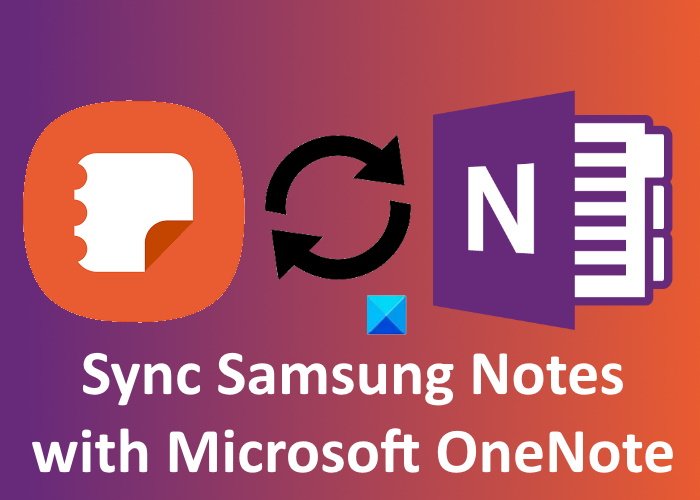
How To Sync From Your Samsung Notes To Your OneNote App
Как синхронизировать Samsung Notes с Microsoft OneNote
Следующие шаги помогут вам синхронизировать Samsung Notes с Microsoft OneNote .
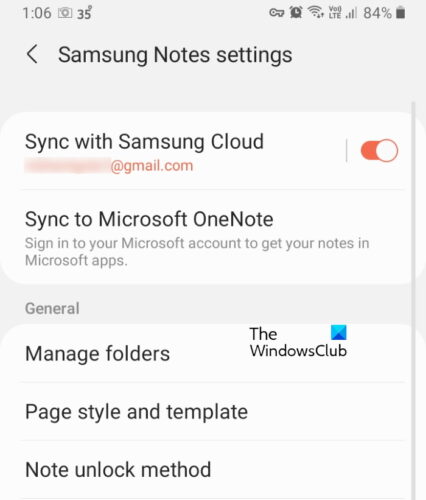
- Запустите Samsung Notes на своем смартфоне Samsung .
- Вы увидите три горизонтальные линии в верхнем левом углу. Нажмите на нее.
- Теперь нажмите на значок в виде шестеренки. Откроются настройки Samsung Notes (Samsung Notes Settings) .
- Здесь вы увидите два варианта: «Синхронизировать с Samsung Cloud (Sync with Samsung Cloud) » и «Синхронизировать с Microsoft OneNote» (Sync to Microsoft OneNote) . Нажмите на последний.
- После этого нажмите на опцию (Get Started) «Начать ».
- Теперь вам будет предложено войти в свою учетную запись Microsoft .
- После успешного входа в систему SamsungNotes покажет вам все папки, которые вы создали.
- Вы можете выбрать папки, которые хотите синхронизировать с Microsoft OneNote .
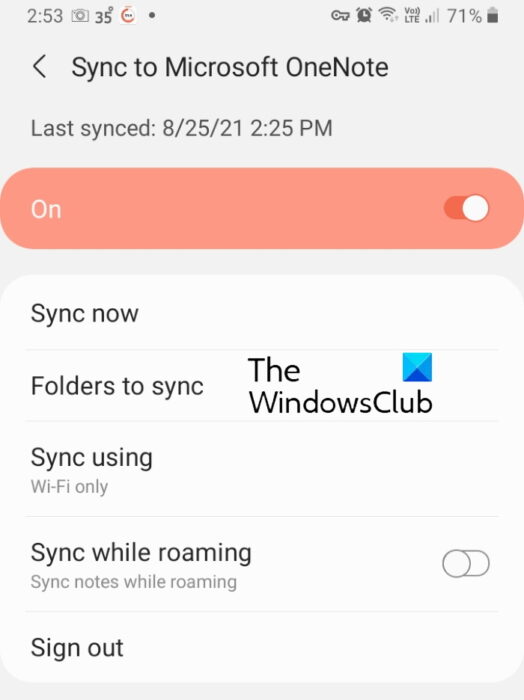
В Samsung (Samsung) Notes вы получите несколько вариантов синхронизации , например « Синхронизировать (Sync) сейчас», « Синхронизировать (Sync) только с мобильными (Mobile) данными или только через Wi (WiFi) -Fi » и т. д. Вы можете выбрать параметры синхронизации по своему выбору.
Как просматривать заметки (Notes) Samsung в Microsoft OneNote
Вы можете просмотреть все синхронизированные папки в ленте OneNote (OneNote Feed) . На данный момент канал OneNote (OneNote Feed) доступен в следующих приложениях Microsoft Office :
- Outlook в Интернете
- OneNote для Интернета
- OneNote для Windows 10
- Настольное приложение OneNote
Когда вы открываете любое из вышеупомянутых приложений, вы увидите ленту OneNote (OneNote Feed) в верхней правой части интерфейса. Нажмите (Click) на нее, чтобы просмотреть свои заметки Samsung (Samsung Notes) . Смотрите скриншот ниже. По умолчанию в ленте OneNote (OneNote Feed) отображаются все ваши заметки, включая OneNote Pages , Samsung Notes и Sticky Notes . Вы можете применить фильтр для просмотра только Samsung Notes .
Syncing Samsung Notes to Microsoft OneNote Feed | how does it look like?
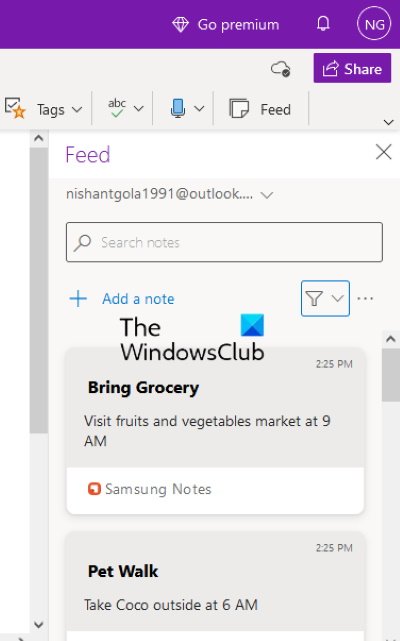
Почему мой Samsung Notes не синхронизируется?
У вас могут возникнуть проблемы с синхронизацией с Samsung Notes независимо от того, пытаетесь ли вы подключить его к Samsung Cloud или Microsoft OneNote . Если вы не видите свои Samsung Notes в Microsoft OneNote , первое, что вы должны проверить, это то, вошли ли вы в приложение OneNote с той же учетной записью Microsoft , которую вы использовали в Samsung Notes . Если вы используете ту же учетную запись Microsoft , может возникнуть проблема с подключением к Интернету.
Если у вас возникли проблемы с синхронизацией при подключении Samsung Notes к Samsung Cloud , вы можете попытаться удалить данные из облака Samsung , а затем снова синхронизировать их.
Проблемы с синхронизацией также возникают из-за нестабильного интернет-соединения. Следовательно, убедитесь, что у вас есть стабильное подключение к Интернету.
Как синхронизировать OneNote между устройствами?
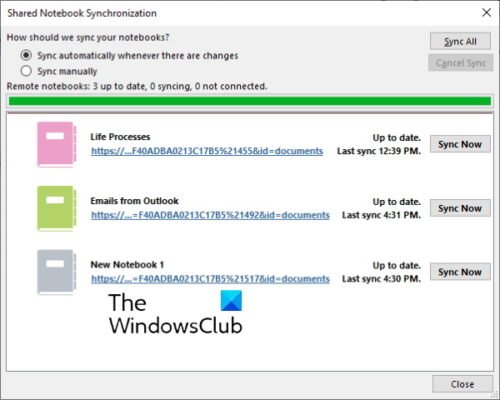
Чтобы синхронизировать все ваши записные книжки OneNote на разных устройствах, вы должны использовать одну и ту же учетную запись Microsoft . Откройте OneNote и щелкните меню « Файл» (File) . Там вы увидите кнопку « Просмотреть статус синхронизации ». (View Sync Status) Нажмите (Click) на нее. Теперь выберите блокнот, который вы хотите синхронизировать с другим компьютером, и нажмите кнопку « Синхронизировать сейчас» (Sync Now) .
Вы также можете настроить OneNote на автоматическую или ручную синхронизацию. Автоматическая синхронизация всегда является лучшим вариантом, потому что всякий раз, когда вы вносите какие-либо изменения в свои записные книжки, OneNote автоматически синхронизирует их с другими устройствами.
Читать дальше (Read next) : Как повернуть и обрезать изображение в Microsoft OneNote (How to Rotate and Crop a Picture in Microsoft OneNote) .
How to sync Samsung Notes with Microsoft OneNote?
If yоu are a Samsung smartphone user, you might have used its official note-taking app, Samsung Notes. You can install the app easily from Google Play Store or Samsung Galaxy Store. Samsung Notes provides users with a facility to create notes on the go. It also has formatting options, like making a text Bold, Italic, Underlined, adding bullet points, etc. Microsoft OneNote is another note-taking application that comes with a lot of advanced features.
Do you know, you can view all your Samsung Notes in Microsoft OneNote? This post talks about how to sync Samsung Notes with Microsoft OneNote.
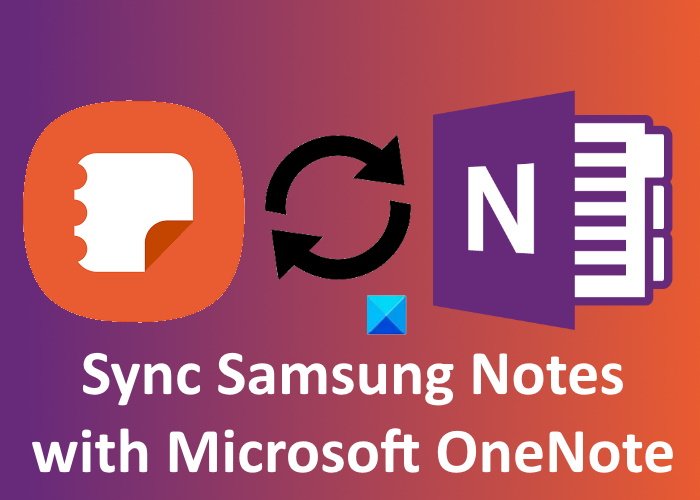
How to sync Samsung Notes with Microsoft OneNote
The following steps will guide you on how to sync Samsung Notes with Microsoft OneNote.
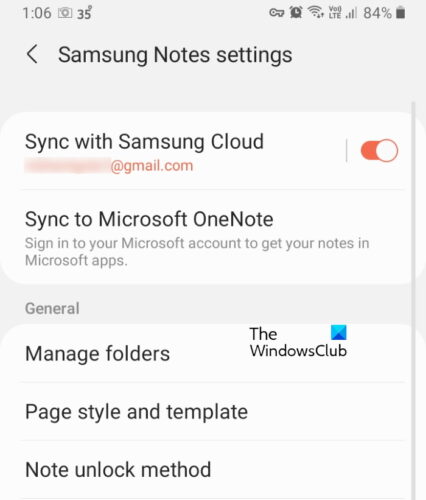
- Launch Samsung Notes on your Samsung smartphone.
- You will see three horizontal lines on the top left corner. Tap on it.
- Now, tap on the gear-shaped icon. This will open the Samsung Notes Settings.
- Here, you will see two options, Sync with Samsung Cloud and Sync to Microsoft OneNote. Tap on the latter one.
- After that, tap on the Get Started option.
- Now, you will be prompted to sign in to your Microsoft account.
- After the successful login, Samsung Notes will show you all the folders that you have created.
- You can select the folders that you want to sync with Microsoft OneNote.
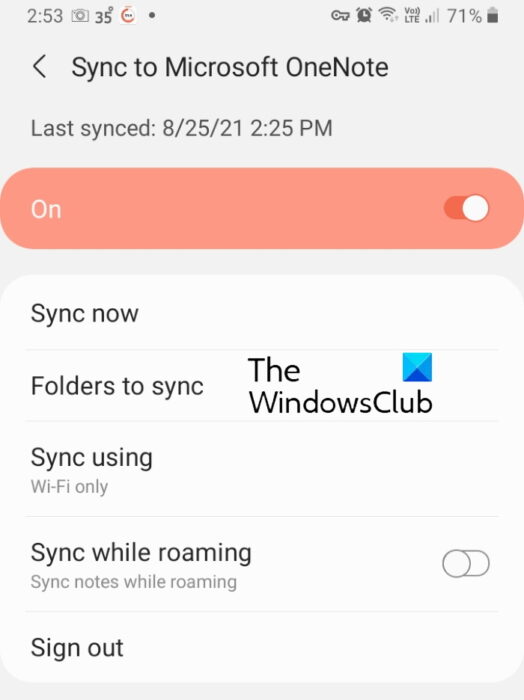
You will get multiple syncing options in Samsung Notes, like Sync now, Sync using Mobile data or WiFi only, etc. You can select the syncing options as per your choice.
How to view Samsung Notes in Microsoft OneNote
You can view all the synced folders in the OneNote Feed. For now, the OneNote Feed is available in the following Microsoft Office apps:
- Outlook on the Web
- OneNote for the Web
- OneNote for Windows 10
- OneNote desktop app
When you open any of the above-mentioned apps, you will see a OneNote Feed on the top right side of the interface. Click on it to view your Samsung Notes. See the screenshot below. By default, the OneNote Feed displays all your notes, including OneNote Pages, Samsung Notes, and Sticky Notes. You can apply a filter to view only the Samsung Notes.
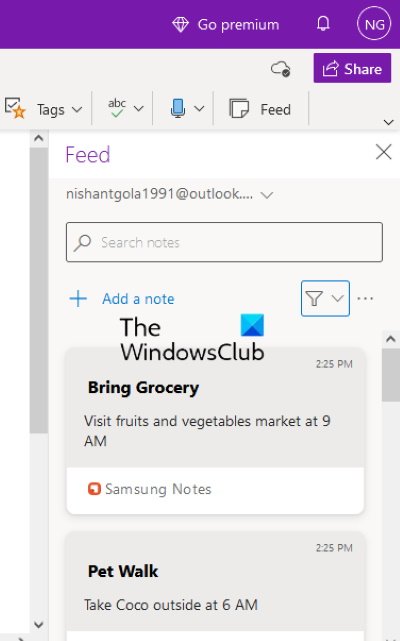
Why isn’t my Samsung Notes syncing?
You may experience syncing issues with Samsung Notes whether you are trying to connect it with Samsung Cloud or Microsoft OneNote. When you do not see your Samsung Notes in Microsoft OneNote, the first thing that you should check is whether or not you are signed into the OneNote application with the same Microsoft account that you have used in Samsung Notes. If you are using the same Microsoft account, there may be a problem with your internet connection.
If you are encountering syncing issues while connecting Samsung Notes with Samsung Cloud, you can try to clear data from the Samsung cloud and then sync it again.
Syncing issues also occur due to an unstable internet connection. Hence, make sure that you have a stable internet connection.
How do I sync OneNote across devices?
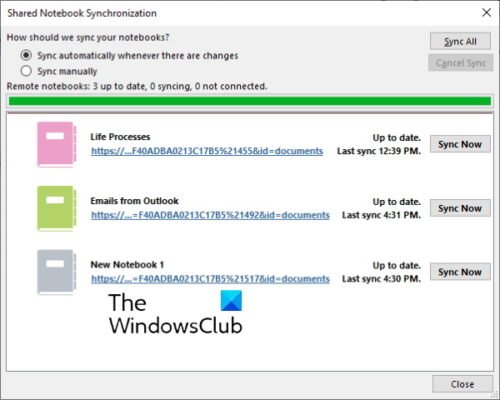
To sync all your OneNote notebooks across different devices, you have to use the same Microsoft account. Open OneNote and click on the File menu. There, you will see a View Sync Status button. Click on it. Now, select the notebook that you want to sync on another computer and click on the Sync Now button.
You can also set OneNote to sync automatically or manually. The automatic sync is always the best option to select because whenever you make any change to your notebooks, OneNote will sync it automatically with other devices.

Максим Романов
About the author
«Я внештатный эксперт по Windows и Office. У меня более 10 лет опыта работы с этими инструментами, и я могу помочь вам извлечь из них максимальную пользу. Мои навыки включают в себя: работу с Microsoft Word, Excel, PowerPoint и Outlook; страницы и приложения, а также помощь клиентам в достижении их бизнес-целей».
Источник: 101-help.com
Как исправить, что приложение Samsung Notes не синхронизируется с OneNote на ПК
Вы делаете заметки на своем Смартфон Samsung Galaxy но хотите просмотреть их на своем ПК? Вы можете синхронизировать свои Samsung Notes на компьютере с облачным каналом OneNote. Все, что вам нужно сделать, это включить параметр синхронизации для Microsoft OneNote на вашем Приложение Samsung Notes, и вы можете видеть свои папки на компьютере с Windows 10/11. Однако бывают случаи, когда ваш Samsung Notes не синхронизирует папки с вашим Microsoft OneNote. В этом случае вы можете попробовать некоторые из приведенных ниже решений, чтобы устранить проблему, если синхронизация между устройствами не работает.
ПРЕДЛОЖЕНИЯ НА СЕГОДНЯ: ознакомьтесь с этими ограниченными по времени предложениями на телефоны Samsung Galaxy на сайте Амазонка ssl=1″ alt=»Как устранить неполадки и решить-Samsung-Notes-App-Not-Syncing-to-OneNote-Feed-Issue-on-Windows-10-11-PC» width=»800″ height=»461″ />
Изображение предоставлено Samsung
Программы для Windows, мобильные приложения, игры — ВСЁ БЕСПЛАТНО, в нашем закрытом телеграмм канале — Подписывайтесь:)
Синхронизация всех ваших заметок упростит вам доступ к ним как на вашем Мобильный телефон Samsung или на вашем ноутбуке или настольном компьютере с Windows 10/11 в любое время. Чтобы исправить ошибку синхронизации ваших заметок Samsung, воспользуйтесь приведенными ниже методами.
Решение №1 — перезагрузите телефон Samsung Galaxy.
Закройте приложение Samsung Notes и выключите смартфон Samsung Galaxy. Пока вы это делаете, вы также можете обновить подключение к сети Wi-Fi, отключив маршрутизатор и модем. Через 1 минуту снова подключите их и перезапустите мобильное устройство Samsung. Перезапустите приложение Samsung Notes и повторите попытку синхронизации. Если проблема не исчезнет, воспользуйтесь следующими методами.
Решение № 2. Выключите и включите синхронизацию в настройках приложения Samsung Notes.
- Запустите меню настроек вашего мобильного устройства Samsung.
- Перейдите в Учетные записи и резервное копирование.
- Коснитесь Samsung Cloud.
- Выберите синхронизированные приложения.
- Найдите Samsung Notes.
- Рядом с параметром «Синхронизация включена» установите переключатель в положение «Выкл.». Затем переключите его на Вкл.
- Выйдите из меню настроек и перезапустите устройство Samsung.
Решение № 3. Установите доступные обновления в приложение Samsung Notes.
Если вы долгое время не обновляли приложение Samsung Notes, возможно, вы пропустили важные обновления. Перейдите в магазин Google Play или Samsung Galaxy Store. Найдите Samsung Notes и проверьте, есть ли доступные обновления для приложений. Установите их.
НЕ ПРОПУСТИТЕ: ознакомьтесь с этими ограниченными по времени предложениями для телефонов Samsung Galaxy на сайте Амазонка ssl=1″ alt=»Как очистить кэш в приложении Samsung Notes» width=»450″ height=»800″ />
Скриншот предоставлен: Диспетчерская служба Windows
- Откройте меню настроек вашего мобильного телефона Samsung.
- Зайдите в Приложения.
- Выберите Samsung Cloud.
- Выберите Хранилище.
- Коснитесь Очистить кеш.
- Вернитесь в раздел Приложения.
- Найдите Samsung Notes.
- Перейти в хранилище.
- Коснитесь Очистить кеш.
- Перезагрузите устройство Samsung.
Решение № 6 — Установите время и дату на устройстве Samsung на автоматический
- Зайдите в меню настроек.
- Выберите Общее управление.
- Коснитесь Дата и время.
- Ищите автоматические дату и время. Переведите кнопку рядом с ним в положение Вкл.
Решение № 7. Выйдите из системы и войдите в свою учетную запись Samsung.
- Запустите меню настроек.
- Выберите учетные записи и резервную копию.
- Зайдите в Аккаунты.
- Выберите свою учетную запись Samsung.
- Коснитесь Выйти.
- Теперь попробуйте снова войти в свою учетную запись Samsung.
Есть ли у вас другие методы, которые могут помочь при устранении неполадок и исправлении ошибки синхронизации приложения Samsung Notes между OneDrive на ПК? Вы можете поделиться ими с нашими пользователями в разделе комментариев ниже.
Программы для Windows, мобильные приложения, игры — ВСЁ БЕСПЛАТНО, в нашем закрытом телеграмм канале — Подписывайтесь:)
Источник: etfa.ru
Синхронизация Samsung Notes с Microsoft OneNote

Если вы пользуетесь телефоном Самсунг, то скорее всего вы уже получили уведомление о том, что компания прекращает поддерживать свои облачные сервисы. Теперь, для синхронизации различного контента компания предлагает сервисы от Microsoft. Я уже об этом писал, про синхронизацию галереи и файлов через OneDrive. Настала череда для синхронизации заметок Самсунг Notes с Microsoft OneNote.
Сразу скажу, что синхронизацию заметок пользователям Самсунг отключать пока не будут. Компания поставила в известность только о синхронизации Галереи и Файлов. Заметки, различные настройки и прочая мелочевка по прежнему будет синкаться. Просто добавили возможность синхронизировать заметок еще с OneNote и в этой статье я расскажу, как включить синхронизацию и почему это плохая идея. Кстати, как поставить Samsung Notes на Windows можно прочитать здесь.
Как включить синхронизацию Samsung Notes и Microsoft OneNote
Я активный пользователь OneNote. Я холю и лелею различные сервисы Майкрософт (нет). В OneNote я веду практически все свои заметки, помимо списка покупок и дел (для этого я использую Google Keep и Tick Tick). Я также пользуюсь OneNote на PC, Mac, iPhone и Андроид.
Для Самсунг Notes синхронизацию с OneNote я ожидал следующую:
1. Вся записная книжка синхронизируется полностью что в OneNote что в Samsung Notes.
2. Синхронизируются только определенные папки.
Если нельзя синкать туда сюда все данные, то хотя бы папку было бы ок. По факту, именно папки и будут синхронизироваться между Samsung Notes и Microsoft OneNote. Приступим к реализации.
Открываем приложение Samsung Notes на телефоне и жмем на гамбургер меню слева.
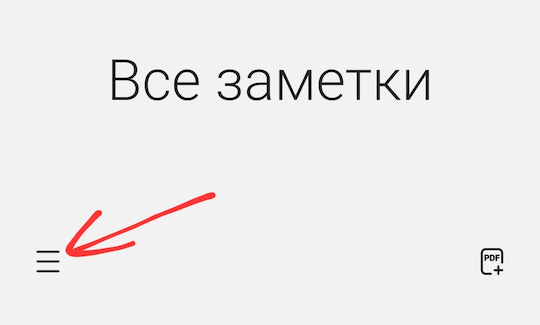
Выбираем настройки сверху.
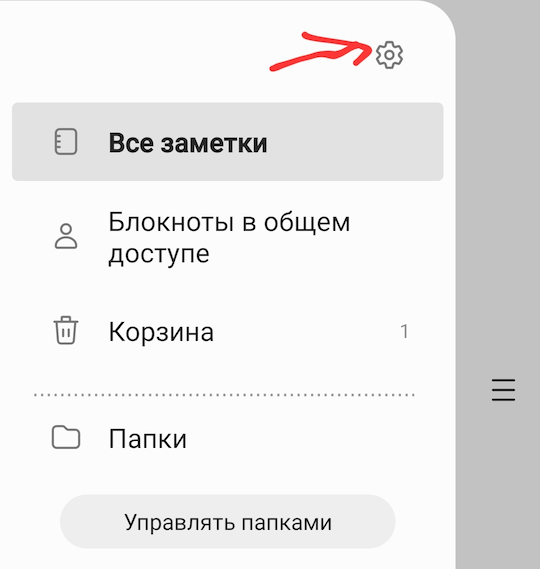
Потом выбираем пункт Синхронизация с Microsoft OneNote.
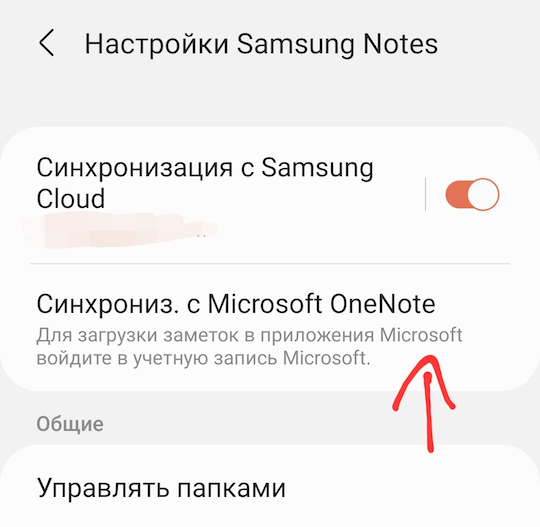
Жмем начать (неожиданно)
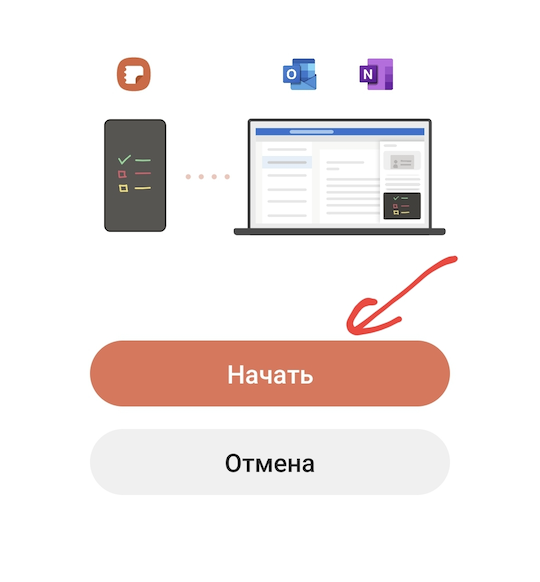
Дальше нам нужно войти в свою учетную запись Microsoft. По окончанию процесса не забываем дать разрешение на доступ к файлам.
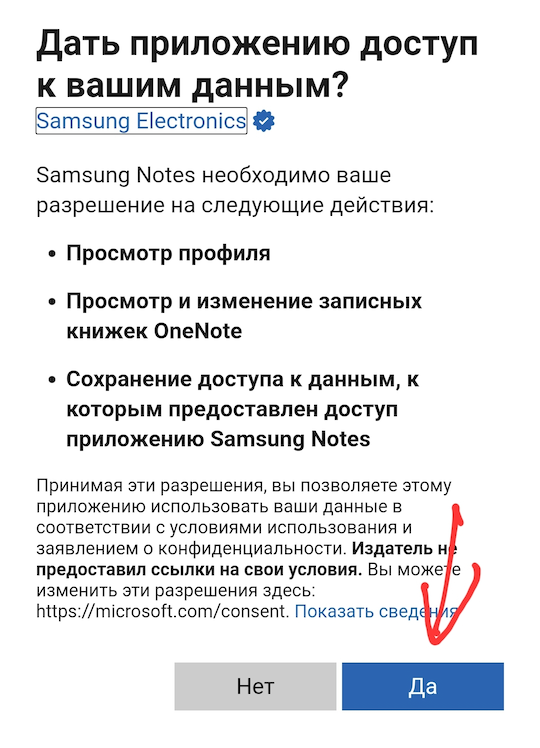
Процесс окончен и нам нужно выбрать папки, которые будут синхронизироваться с Microsoft OneNote.
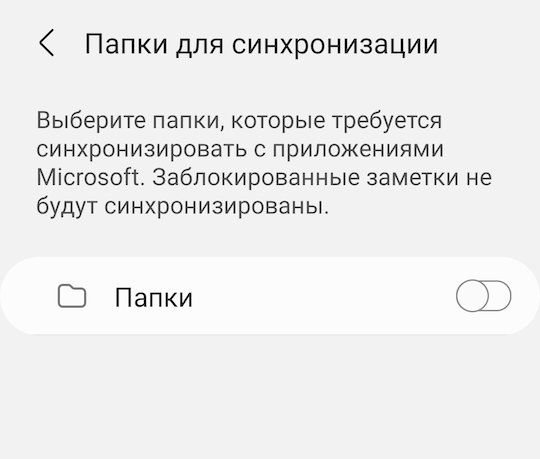
И это казалось бы все, но что-то пошло не так.
Я выбрал папки и ожидал, что заметки из этой папки чудесным образом синхронизируются и попадут в OneNote, но это не произошло.
Я жмякал эту кнопку для синхронизации и ничего не происходило. Для теста я даже подождал 20 минут. Никакие папки в OneNote не появились. Что и куда синхронизировались мне не понятно.
После этого я подумал, что все дело в записной книжке (я использую записную книжку не по умолчанию). Для теста я создал отдельный аккаунт Microsoft, синхронизировал его с Samsung Notes, но заметки или папки так и не появились.
Вывод такой, включить синхронизацию Samsung Notes и OneNote можно, но как это должно работать, я так и не понял.
Источник: softandroid.net